Microsoft Edge で Bing 検索が機能しない
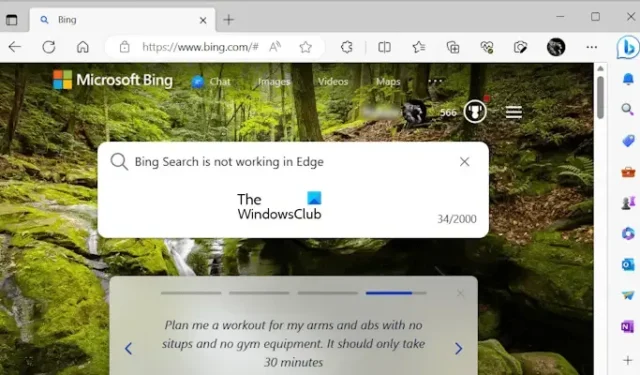
この記事では、 Microsoft Edge で Bing Search が機能しない場合に実行できるトラブルシューティングのヒントをいくつか示します。レポートによると、Bing Search はChromeやFirefoxなどの他の Web ブラウザーでは正常に機能しますが、 Microsoft Edgeに関してはBing Search は機能しません。ユーザーは Microsoft Edge の Bing Search から結果を取得できません。
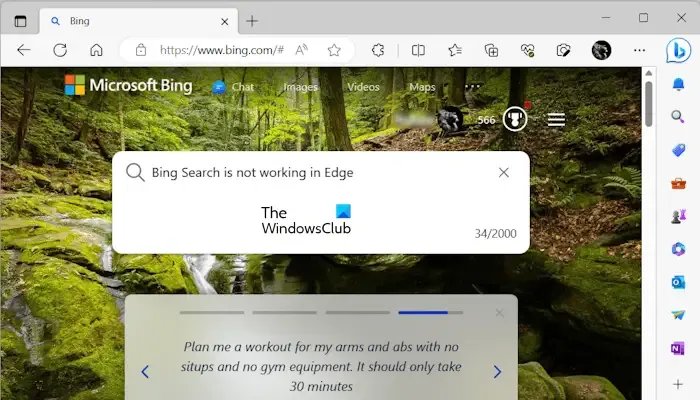
Microsoft Edge で Bing 検索が機能しない
Bing Search は Microsoft Edge でのみ機能しないため、インターネット接続のせいにすることはできません。したがって、この問題は Microsoft Edge に関連しています。この問題を解決するためにどのような修正を使用できるかを見てみましょう。
- 最新バージョンの Microsoft Edge を使用していますか?
- Edge のキャッシュと Cookie をクリアする
- 問題のある拡張子がないか確認する
- Microsoft Edgeを修復またはリセットする
以下では、これらすべての修正について詳しく説明します。
1] 最新バージョンの Microsoft Edge を使用していますか?
まず、最新バージョンの Microsoft Edge を使用していることを確認してください。Edge のバージョンが古いと問題が発生する可能性があります。Edge を最新バージョンに更新するのは簡単なプロセスです。以下の手順に従ってください。
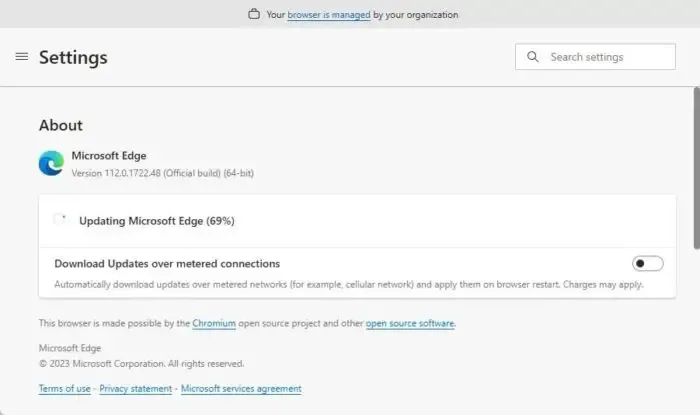
- Microsoft Edgeを開きます。
- アドレスバーをクリックします。
- 「ヘルプとフィードバック > Microsoft Edge について」を選択します。
- Edge は利用可能なアップデートのチェックを開始します。
更新プログラムが利用可能な場合、Edge はそれらをインストールし、完了時に Edge を再起動するように求めます。
2] EdgeのキャッシュとCookieをクリアする
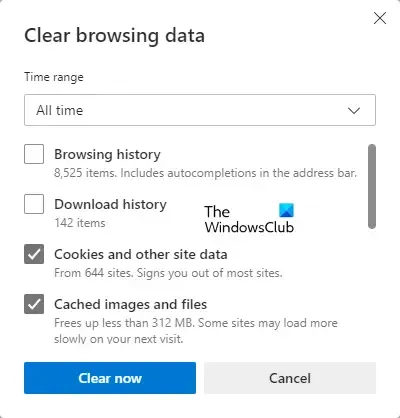
直面している問題の考えられる原因の 1 つは、キャッシュと Cookie の破損です。Microsoft Edge のキャッシュと Cookie をクリアして、問題が解決するかどうかを確認してください。キーボード ショートカットCtrl + Shift + Delete を使用しても同じことができます。
3] 問題のある拡張子がないか確認する
問題のある拡張機能は、Web ブラウザーで多くの問題を引き起こす可能性があります。上記の 2 つの修正を行っても問題が解決しない場合は、問題の原因が拡張機能に関連している可能性があります。これを確認するには、Edge を InPrivate モードで起動します。Ctrl + Shift + Nを押して、Edge で InPrivate モードに入ります。
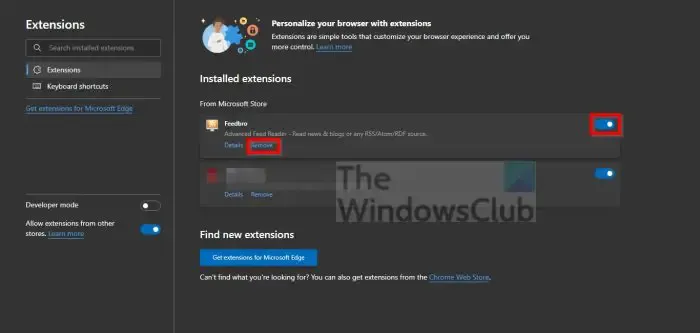
拡張機能は、すべての Web ブラウザーのプライベート モードでは機能しません。したがって、拡張機能が原因で問題が発生している場合、Bing Search は Edge の InPrivate モードで動作するはずです。これが機能する場合、次のステップは原因となる拡張機能を特定することです。これを行うには、以下の手順に従います。
- Edge で InPrivate ブラウジングを終了し、通常モードで開きます。
- 次に、Edge のアドレス バーに「edge://extensions」と入力します。Enterを押します。
- インストールされているすべての拡張機能が表示されます。次に、いずれかの拡張機能をオフにして、Bing Search が機能するかどうかを確認します。
問題のある拡張子が見つかるまで、上記の手順を繰り返します。影響を受けた一部のユーザーによると、この問題は広告ブロッカー拡張機能が原因で発生していました。
4] Microsoft Edgeを修復またはリセットする
Microsoft Edge を修復すると、多くの問題を解決できます。上記の修正が役に立たなかった場合は、これを試してみてください。Edge を修復するには、以下の手順に従います。
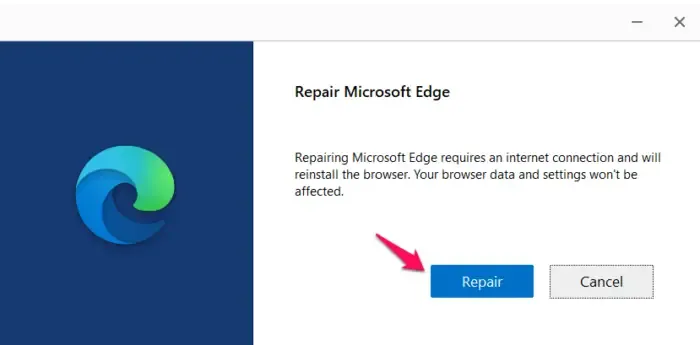
- Windows 11/10の設定を開きます。
- 「アプリ > インストールされているアプリ」に移動します。
- Microsoft Edgeを見つけて3 つの点をクリックし、[変更]を選択します。
- UAC プロンプトで[はい]をクリックします。次に、[Microsoft Edge の修復] ウィンドウで[修復]をクリックします。
上記の手順により、Edge がシステムにダウンロードされ、再インストールされます。Edge の修復が機能しない場合は、Edge をリセットします。
Bing が Edge で動作しないのはなぜですか?
Edge で Bing が動作しない理由は、Edge のキャッシュや Cookie の破損、Edge のバージョンの古いなど、さまざまな理由が考えられます。さらに、インストールされている拡張機能の一部がこの問題を引き起こす可能性もあります。
Microsoft Edge で Bing を検索するにはどうすればよいですか?
Bing は Edge のデフォルトの検索エンジンです。したがって、Edge で何かを検索すると、Bing 検索エンジンで結果が表示されます。あるいは、Edge のアドレス バーに「bing.com」と入力して、Edge で Bing 検索エンジンを開くこともできます。これで、Edge で Bing を使用できるようになりました。


コメントを残す